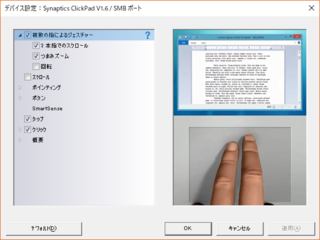2017年09月01日
Synapticsのタッチパッドに下からのエッジスワイプを追加する
Windows10のSynapticsタッチパッドで3本指と4本指のジェスチャー、エッジスワイプを使えるようにする方法でWindows10にしたVAIOのSynaptics製タッチパッドで多彩なジェスチャーを実現する方法を紹介しました。
レジストリをいじってると
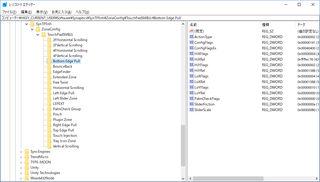
【追記】
簡単にまとめました。regファイルに解説もつけています。
Synapticsのタッチパッドで3本指のジェスチャー、4本指のジェスチャー、エッジスワイプを使うためのregファイルまとめ
以下のコードをテキストにコピーして拡張子を.regに変更して実行します。
Windows10のSynapticsタッチパッドで3本指と4本指のジェスチャー、エッジスワイプを使えるようにする方法でレジストリをいじっていることを前提の話です。3本指のジェスチャーで上下の動作はアプリによっては固有の動作をしました。例えばPowerPointでは3本指で上にフリックするとスライドショーを開始し、下にフリックするとスライドショーを終了する動作をします。デスクトップを表示したいときに予期しない動作をするのは煩わしいので、上からのエッジスワイプでデスクトップの表示非表示、下からのエッジスワイプでタスクビューの表示非表示をするように変更してみました。
以下のコードをテキストにコピーして拡張子を.regに変更します。
レジストリをいじってると
コンピューター\HKEY_CURRENT_USER\Software\Synaptics\SynTPEnh\ZoneConfig\TouchPadSMB2c\Bottom Edge Pullに「Buttom Edge Pull」というキーがあったのでもしかして下からのエッジスワイプが実現できるのではと試してみたらできました。
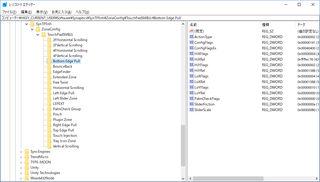
【追記】
簡単にまとめました。regファイルに解説もつけています。
Synapticsのタッチパッドで3本指のジェスチャー、4本指のジェスチャー、エッジスワイプを使うためのregファイルまとめ
regファイルを実行
以下のコードをテキストにコピーして拡張子を.regに変更して実行します。
Windows Registry Editor Version 5.00
[HKEY_CURRENT_USER\Software\Synaptics\SynTPEnh\ZoneConfig\TouchPadSMB2c\Bottom Edge Pull]
"ConfigFlags"=dword:00000141
"ConfigFlagsEx"=dword:00040400
[HKEY_LOCAL_MACHINE\SOFTWARE\Synaptics\SynTPEnh\ZoneConfig\Defaults\Bottom Edge Pull]
"ConfigFlags"=dword:00000141
"PalmCheckFlags"=dword:00000000
"ConfigFlagsEx"=dword:00040400
"HiYRel"=dword:00001388
"HiYFlags"=dword:00000002
"ActionType"=dword:00000002
"SliderScale"=dword:00000080
"NegativeCustomZoneID"=dword:00000070
"PositiveCustomZoneID"=dword:00000070
"SlideThreshold"=dword:00000001
"UnitType"=dword:00000001
"SliderExitActivationThreshold"=dword:000009c4
"SliderActivationThreshold"=dword:00002710
[HKEY_CURRENT_USER\Software\Synaptics\SynTPEnh\ZoneConfig\TouchPadSMB2c\Bottom Edge Pull]のデータを変更することで下からのエッジスワイプを有効にしています。
[HKEY_LOCAL_MACHINE\SOFTWARE\Synaptics\SynTPEnh\ZoneConfig\Defaults\Bottom Edge Pull]は存在しないので新たに追加しています。「NegativeCustomZoneID」と「PositiveCustomZoneID」が下からのエッジスワイプでどのKeyMacroBinを実行するか決めています。ここでは「Top Edge Pull」すなわち上からのエッジスワイプと同じ動作をするように指定しています。他のKeyMacroBinを指定したり、新しいKeyMacroBinを作成してそれを指定すれば好きなキーボートマクロを割り当てることができます。PositiveとNegativeどっちがスワイプインするときかはちょっと忘れました(笑)。PositiveとNegativeに別々のKeyMacroBinを割り当てるときは注意してください。まあ、間違っても修正すれば済む話ですが。
上からのエッジスワイプでデスクトップの表示非表示、下からのエッジスワイプでタスクビューの表示非表示をするように変更する
Windows10のSynapticsタッチパッドで3本指と4本指のジェスチャー、エッジスワイプを使えるようにする方法でレジストリをいじっていることを前提の話です。3本指のジェスチャーで上下の動作はアプリによっては固有の動作をしました。例えばPowerPointでは3本指で上にフリックするとスライドショーを開始し、下にフリックするとスライドショーを終了する動作をします。デスクトップを表示したいときに予期しない動作をするのは煩わしいので、上からのエッジスワイプでデスクトップの表示非表示、下からのエッジスワイプでタスクビューの表示非表示をするように変更してみました。
以下のコードをテキストにコピーして拡張子を.regに変更します。
[HKEY_CURRENT_USER\Software\Synaptics\SynTPEnh\ZoneConfig\TouchPadSMB2c\Bottom Edge Pull]最初の二つのレジストリキーの変更は最初に紹介したのと一緒です。
"ConfigFlags"=dword:00000141
"ConfigFlagsEx"=dword:00040400
[HKEY_LOCAL_MACHINE\SOFTWARE\Synaptics\SynTPEnh\ZoneConfig\Defaults\Bottom Edge Pull]
"ConfigFlags"=dword:00000141
"PalmCheckFlags"=dword:00000000
"ConfigFlagsEx"=dword:00040400
"HiYRel"=dword:00001388
"HiYFlags"=dword:00000002
"ActionType"=dword:00000002
"SliderScale"=dword:00000080
"NegativeCustomZoneID"=dword:00000070
"PositiveCustomZoneID"=dword:00000070
"SlideThreshold"=dword:00000001
"UnitType"=dword:00000001
"SliderExitActivationThreshold"=dword:000009c4
"SliderActivationThreshold"=dword:00002710
[HKEY_LOCAL_MACHINE\SOFTWARE\Synaptics\SynTPEnh\PlugInConfig\Defaults\CustomZones]
"CustomZone124KeyMacroV001"="CustomZone124KeyMacroBin"
"CustomZone124KeyMacroBin"=hex:01,00,00,00,00,00,00,00,00,00,00,00,57,00,69,00,\
6e,00,2b,00,44,00,00,00,00,00,00,00,00,00,00,00,00,00,00,00,00,00,00,00,00,\
00,00,00,00,00,00,00,00,00,00,00,00,00,00,00,00,00,00,00,00,00,00,00,00,00,\
00,00,00,00,00,00,00,00,00,00,00,00,00,00,00,00,00,00,00,00,00,00,00,00,00,\
00,00,00,00,00,00,00,00,00,00,00,00,00,00,00,00,00,00,00,00,00,00,00,00,00,\
00,00,00,00,00,00,00,00,00,00,00,00,00,00,00,00,00,00,00,00,00,00,00,00,02,\
00,00,00,09,04,09,04,00,00,00,00,09,04,00,00,00,00,00,00,01,00,00,00,00,00,\
00,00,5b,00,00,00,02,00,00,00,00,00,00,00,00,00,00,00,01,00,1d,00,00,00,00,\
00,00,00,00,00,00,00,00,00,01,00,00,00,00,00,00,00,01,00,00,00,00,00,00,00,\
44,00,00,00,02,00,00,00,00,00,00,00,00,00,00,00,01,00,2e,00,00,00,00,00,00,\
00,00,00,00,00,00,00,01,00,00,00,00,00,00,00,01,00,00,00,00,00,00,00,44,00,\
00,00,00,00,00,00,00,00,00,00,00,00,00,00,01,00,2e,c0,00,00,00,00,00,00,00,\
00,00,00,00,00,00,00,00,00,00,00,00,00,01,00,00,00,00,00,00,00,5b,00,00,00,\
00,00,00,00,00,00,00,00,00,00,00,00,01,00,1d,c0,00,00,00,00,00,00,00,00,00,\
00,00,00,00,00,00,00,00,00,00,00
[HKEY_LOCAL_MACHINE\SOFTWARE\Synaptics\SynTPEnh\ZoneConfig\Defaults\Top Edge Pull]
"NegativeCustomZoneID"=dword:0000007c
"PositiveCustomZoneID"=dword:0000007c
[HKEY_LOCAL_MACHINE\SOFTWARE\Synaptics\SynTP\Defaults\CustomZones]
"PlugInID124"="SynTP"
"ActionID124"=dword:1c
"ZoneType124"=dword:2
[HKEY_LOCAL_MACHINE\SOFTWARE\Synaptics\SynTPEnh\PlugInConfig\Defaults\CustomZones]で上からのエッジスワイプでデスクトップを表示するキーマクロを新たに追加しています。コード自体は3本指のジェスチャーで下にフリックするときのコードと一緒です。3本指のジェスチャーとエッジスワイプでは使用してるキーが異なるので新しく追加しました。
[HKEY_LOCAL_MACHINE\SOFTWARE\Synaptics\SynTPEnh\ZoneConfig\Defaults\Top Edge Pull]ですでに存在する上からのエッジスワイプで動作するKeyMacroBinを新しく作ったものに変更しています。7cは10進数に直すと124です。
[HKEY_LOCAL_MACHINE\SOFTWARE\Synaptics\SynTP\Defaults\CustomZones]で新しいKeyMacroBinの宣言?のようなことをしています。
【このカテゴリーの最新記事】
-
no image
-
no image
この記事へのコメント
コメントを書く
この記事へのトラックバックURL
https://fanblogs.jp/tb/6653580
※ブログオーナーが承認したトラックバックのみ表示されます。
この記事へのトラックバック